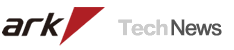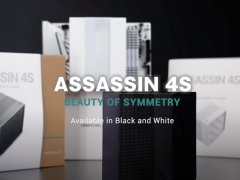A5Gを観に行って気がついたら「LoL」インストールしてた「A5G観戦レポート番外編」 [PR]
先日、レポートしました「A5G」を観戦した結果、LoL熱が超再発した編集部スタッフのポゲむちが、その勢いでゲームをインストールした際に、気がついたポイントをまとめてみました。 特にLoLに興味がある、これからLoLを始めようと思っている、といった方には是非一読してもらいたい。
編集部スタッフによるLoL体験レポート
先日、レポートさせていただきましたLeague of Legends(以後LoLと表記)の試合を振り返り、 観戦側ではありましたが、やはりこのゲームは楽しいゲームだなと実感しました。
今年中に「Riot Japan」が日本サーバーを立ち上げるとの噂もありますので、 その時には日本語化するとは思われますが、現在はまだ海外のゲームという事もあり、 とっつきにくい方もいらっしゃるかとは思います。
そこで、私も英語がまるでわからない人間ではありますが、LoLというゲームを始めてみて、 まずはインストールをどの様に行うかをレポートさせていただきます。
LoLというゲームの面白さとはなんなのか
日本ではまだまだ知名度が低いLoLですが、世界での競技人口は最近の調査では7000万人、世界でゴルフをしている人口が6500万人くらいとの事ですのでいかに楽しんでいる人が多いかが伺えます。
LOLは単的に言えば、プレイヤー3人から5人のチーム戦で、全員がレベル1からスタートし、いかに相手より早く成長して、相手プレイヤーと戦闘しつつ、最終的に相手の本拠地を壊せるかというゲームです。
RTS系のゲームに関しては、一人でゲームを組み立てて戦うイメージがどうしても強かったのですが、LoLはチーム戦なので、たとえ相手にレベルで負けていたとしても、集団で相手の隙をついて反撃に出る事ができます。
また、LoLは課金などによっての優位性などが一切無く、純粋にプレイスキルや知識、またチームワークなどで勝敗が決まる、まさにスポーツと呼ぶに相応しい公平性があります。
格闘ゲームとかである、最後の1ドットからの逆転劇をチームメンバーで共有出来る様な、ドラマチックな展開が楽しいゲームです!
なにはともあれ、まずはアカウントの登録から
オンラインゲームで最初に行なうのはアカウントの登録からです。 入力欄に足りない部分がある場合は、横の吹き出しの文字が赤くなります。

登録しないといけない情報は上から 「Username」(アカウント名) 入力制限は4文字から24文字までとなっています。
「Password」(パスワード) スラッシュとスペースは使用できません。 必ず数字を1個以上入れてください。 入力制限は6文字から16文字までで構成
「Password」(パスワードの確認用) 上と同じパスワードを入れてください。
「Email Address」(メールアドレス) フリーメールでは登録できない物もありました。 自分は携帯のメールで登録しました。
「Date of Birth」(誕生日) mmは月、ddは日 yyyyは年を入力します。
最後のチェック項目は 1)使用条件、使用許諾契約書、およびプライバシー方針に同意する。 2)登録メールにRiotからのプロモーションなどの案内を送ってもいいかどうかの確認。
最後に画像の数字を入力して、「PLAY to Free」を押します。
ちなみにこの後、入力欄に赤文字が出て、進まなかった場合はその部分がエラー(名前がすでに使われているとか)になってます。
次はクライアントをダウンロードします
アカウントの登録が終わったらいよいよクライアントのダウンロードです。

アカウント完了の画面になります。 上部にあります「DOWNLOAD GAME」でゲームをインストールするクライアントを入手。
ちなみに真ん中にある枠の中は、すでにLOLを遊んでいる友人がいればその名前を入力すると、その人にいろいろ特典が贈られるそうです。

セットアップ開始の画面です。 基本的には【NEXT】を押して進めるだけです。
途中、ゲームに必要なソフトウェア「Adobe AIR FAQ」「Directx 9 Overview 」がインストールされますが、こちらも【はい】で進めていきます。

その先はインストールするドライブを選択の後、 【install】でダウンロード開始です。
このタイミングで最初にインストールされて無い場合、「Microsoft Visual C++ SP1」をダウンロードする形になりますがこちらもゲームに必要なソフトウェアになります。

初期のインストールはここで完了です。 チェックボックスを外さなければ、ここでクライアントが立ち上がります。
ログインをしてみる
クライアントを立ち上げると、ソフトウェア利用許諾契約 (EULA)に同意するかどうかの画面がありますので、同意(I agree)を押す。

ここから現在に至るまでのアップデートが開始されます。 ちなみに自分は大体30分程度で完了しました。 上部に出てくる【LAUNCH】(スタート)を押します。

そしていよいよログイン画面です。 先ほどの「ユーザーネーム」と「パスワード」でログインします。

ログインすると最初の画面がこちらです。 ここで入力するのは「サモナーネーム」という、先ほどのログインアカウントではなく、ゲーム中で使われる自分の名前です。

この後、ゲーム中のアイコンを選択します。 (アイコンは後でいつでも変更可能)

そして、RTSやMOBA系ゲームの経験がいかほどかを質問してきます。 ほとんどやった事のない自分は「Beginner」を選択しました。

ここまで進めますとチュートリアルを始めるかどうかを聞いてきます。 もちろんチュートリアルを行ないましたが、だいぶ長くなってまいりましたので、続きは後日に書かせていただきます!
LoLグッズ各種 - アークオンラインストア
LoL 日本語 Wiki